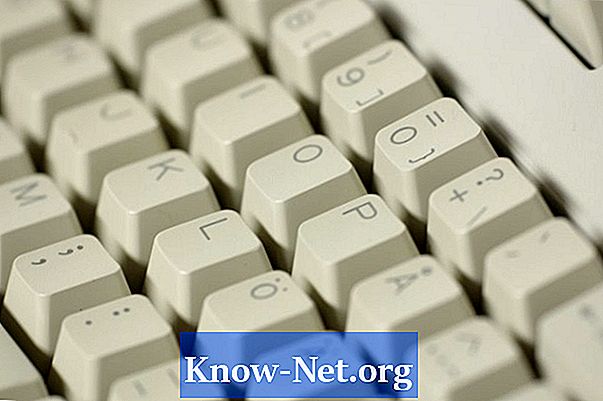Содержание
В Photoshop есть множество инструментов, которые используются художниками-графиками для создания изображений. Среди них есть несколько разных способов создания линий в программном обеспечении. Какой из них вы будете использовать, зависит от дизайна и типа линии, которая вам понадобится.В каждом случае есть способ настроить ширину или толщину создаваемой линии.
направления

-
Выберите инструмент «Кисть». В опциях вверху выберите размер. Когда вы сделаете это, нарисованные линии будут иметь такую же ширину, что и кисть. Инструмент «Карандаш» можно настроить таким же образом.
-
Выберите инструмент «Прямоугольник» и настройте параметры в верхней части «Заливка». Используйте инструмент, чтобы нарисовать фигуру на экране. Перейдите в «Редактировать» и выберите «Сюжет». В диалоговом окне настройте ширину линии.
-
Выберите инструмент «Перо» на панели инструментов. Нажмите на экран дважды, чтобы создать путь. Откройте вкладку «Путь» и щелкните правой кнопкой мыши указанный путь. В настройках выберите «Stroke Path». В появившемся диалоговом окне выберите «Кисть» или «Карандаш», чтобы применить область, которая будет иметь ту же толщину, что и конфигурация шага 1. Однако вы также можете нажать «Имитация давления». применяется.
-
Выберите «Файл» и нажмите «Открыть». Выберите маленькую картинку, к которой вы хотите применить линию. Вы заметите некоторое ограничение при настройке ширины линии из-за небольшого размера изображения. Чтобы решить эту проблему, выберите «Изображение» и нажмите «Размер изображения». В диалоговом окне увеличьте размер и разрешение изображения, чтобы весь процесс применения линии работал лучше.